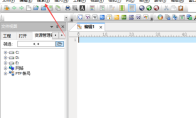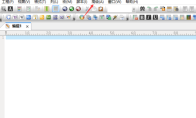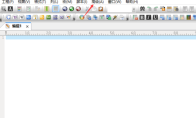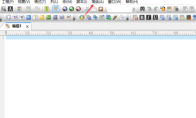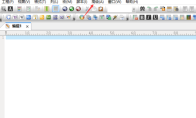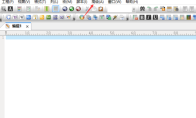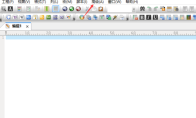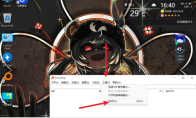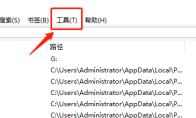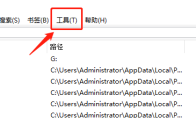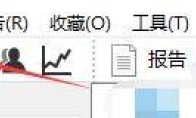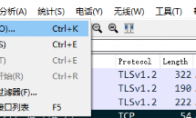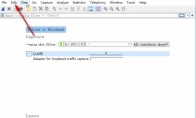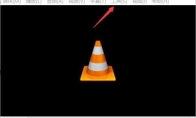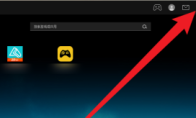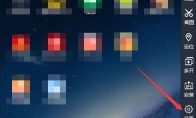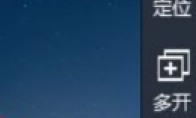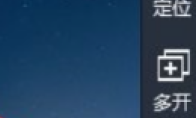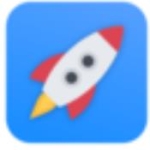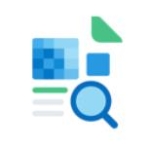84.55MB / 2025-09-30
UltraEdit是一款非常好用的文本编辑的工具,一些用户对于怎么做文字统计,是不是还不是很清楚呢?本文为大家带来关于UltraEdit做文字统计的方法教程分享,快一起来看看吧!UltraEdit怎么做文字统计1、双击进入软件,点击上方菜单栏中的"搜索"选项。 2、接着选择下方选项列表中的"文字统计"。 3、然后在给出的窗口中,就会显示出单词统计的信息。
UltraEdit软件中,我们是可以直接设置语法高亮的,具体如何操作呢?本文为大家带来详细的操作步骤分享,不清楚的小伙伴快一起来看看吧!UltraEdit如何设置语法高亮1、双击进入软件,点击上方菜单栏中的"高级"选项。 2、接着点击下方选项列表中的"配置"。 3、在打开的窗口界面中,在左上角搜索框中输入"语法",选择下方中的"语法高亮"选项。 4、然后点击目录选择准备使用的语法文件,并点击下方中的"确定"按钮。 5、这样文本语法高亮就设置成功了。
UltraEdit软件是很多用户必备的记事本工具,快速编辑,轻松记录。本文为大家带来关于UltraEdit关闭整字匹配的方法教程分享,想了解的小伙伴快一起来看看吧!UltraEdit怎么关闭整字匹配1、双击进入软件,点击上方菜单栏中的"高级"选项。2、接着点击下方选项列表中的"配置"。3、在打开的窗口界面中,点击左侧栏中的"自动重置设置"选项。4、然后找到右侧中的"整字匹配",将其小方框取消勾选。5、最后点击下方中的"确定"就可以了。
UltraEdit是一款功能强大的编辑工具,很多用户对于如何自动转换到DOS格式,还不是很清楚。本文为大家带来详细的教程分享,快一起来看看吧!UltraEdit怎么设置自动转换到DOS格式1、双击进入软件,点击上方菜单栏中的"高级"选项。 2、接着点击下方选项列表中的"配置"。 3、在打开的窗口界面中,点击左侧栏中的"DOS/Unix/Mac处理"选项。 4、然后找到右侧中的"自动转换到DOS格式",将其勾选上。 5、最后点击下方中的"确定"就可以了。
UltraEdit怎么设置自动更新已更改的文件呢?本文为大家带来关于自动更新已更改的文件的详细步骤分享,不清楚的小伙伴快一起来看看吧!UltraEdit怎么设置自动更新已更改的文件1、双击进入软件,点击上方菜单栏中的"高级"选项。 2、接着点击下方选项列表中的"配置"。 3、在打开的窗口界面中,点击左侧栏中的"文件改变检测"选项。 4、然后找到右侧中的"自动更新已更改的文件",将其勾选上。 5、最后点击下方中的"确定"就可以了。
UltraEdit是一款功能十分强大的的文本编辑器,操作简单。这里为大家带来关于设置自动更正关键词的详细教程分享,想了解的小伙伴快一起来看看吧!UltraEdit怎么设置自动更正关键词1、双击进入软件,点击上方菜单栏中的"高级"选项。 2、接着点击下方选项列表中的"配置"。 3、在打开的窗口界面中,点击左侧栏中的"其他"选项。 4、然后找到右侧中的"自动更正关键词",将其勾选上。 5、最后点击下方中的"确定"就可以了。
UltraEdit怎么设置禁用行号,是不是还有很多小伙伴不是很清楚呢?本文为大家带来关于设置禁用行号的详细教程分享,想了解的小伙伴快一起来看看吧!UltraEdit怎么设置禁用行号1、双击进入软件,点击上方菜单栏中的"高级"选项。 2、接着点击下方选项列表中的"配置"。 3、在打开的窗口界面中,点击左侧栏中的"其他"选项。 4、然后找到右侧中的"禁用行号",将其勾选上。 5、最后点击下方中的"确定"就可以了。
UltraEdit怎么设置启用输入时自动拼写,你是不是还不是很清楚呢?本文为大家带来关于启用输入时自动拼写的详细教程,想了解的小伙伴快一起来看看吧!UltraEdit怎么设置启用输入时自动拼写1、双击进入软件,点击上方菜单栏中的"高级"选项。 2、接着点击下方选项列表中的"配置"。 3、在打开的窗口界面中,点击左侧栏中的"其他"选项。 4、然后找到右侧中的"启用输入时自动拼写",将其勾选上。 5、最后点击下方中的"确定"就可以了。
UltraEdit是一款很多用户必备的文本编辑器,可以帮助用户轻松线上记录,快速编辑,操作简单。本文为大家带来关于UltraEdit设置行变更指示器的方法教程,想了解的小伙伴快一起来看看吧!UltraEdit怎么设置行变更指示器1、双击进入软件,点击上方菜单栏中的"高级"选项。 2、接着点击下方选项列表中的"配置"。 3、在打开的窗口界面中,点击左侧栏中的"行数变化指示器"选项。 4、然后找到右侧中的"行变更指示器",将其勾选上。 5、最后点击下方中的"确定"就可以了。
Everything软件中,很多小伙伴不知道如何设置单击打开文件。本文为大家带来关于Everything设置单击打开的详细教程,想了解的小伙伴快一起来看看吧!Everything如何设置单击打开1、双击打开软件,点击上方菜单栏中的"工具",接着点击下方列表中的"选项"。 2、然后在打开的窗口中,点击左侧栏中的"界面"选项。 3、最后找到右侧中的"单击打开",点击选项框的下拉按钮对其进行设置,随后点击"确定"保存即可。
Everything是是一款很多用户必备的后台工具,很多用户对于怎么关闭后台运行,还不是很清楚。本文为大家带来关于Everything如何设置单击打开的详细教程,想了解的小伙伴快一起来看看吧!Everything如何关闭后台运行1、双击打开软件,点击上方菜单栏中的"工具"。 2、接着点击下方列表中的"选项"。 3、在打开的窗口界面中,点击左侧栏中的"界面"选项,然后找到右侧中的"后台运行",将其小方框取消勾选。 4、最后点击下方中的"确定"就可以了。
Everything是一款专业好用的文件搜索的工具,我们可以直接设置允许多个窗口运行。这里为大家带来关于Everything设置允许多个窗口运行的方法教程分享,想了解的小伙伴快一起来看看吧!Everything怎么设置允许多个窗口运行1、双击打开软件,点击上方菜单栏中的"工具"。 2、接着点击下方列表中的"选项"。 3、在打开的窗口界面中,点击左侧栏中的"界面"选项,然后找到右侧中的"允许多个窗口运行",将其小方框勾选上。 4、最后点击下方中的"确定"就可以了。
AIDA64是一款操作简单的测试软硬件系统信息的工具,可以快速的查看每一个信息。本文为大家带来关于AIDA64显示DirectX菜单的方法教程分享,想了解小伙伴快一起来看看吧!AIDA64如何显示DirectX菜单1、双击打开软件,点击左上角的"文件"选项。 2、接着点击下方选项列表中的"设置"。 3、在打开的窗口中,点击左侧栏中的"界面"选项。 4、然后找到右侧中的"显示DirectX菜单",将其小方框勾选上, 5、最后点击下方中的"确定"即可。
wireshark是一款免费开源工具,我们可以直接开启混杂模式。这里为大家带来关于wireshark开启混杂模式的方法教程分享,想了解的小伙伴快一起来看看吧!wireshark如何开启混杂模式1、双击打开软件,点击上方菜单栏中的"捕获",接着点击下方列表中的"选项"。 2、然后在打开的窗口界面中,将左下角的"在所有接口上使用混杂模式"小方框勾选上就可以了。
wireshark是一款非常受欢迎的封包工具,那么你知道如何更改语言吗?本文为大家带来关于更改语言的详细教程分享,想了解的小伙伴快一起来看看吧!wireshark如何更改语言1、双击进入软件,点击上方菜单栏中的"Edit"选项。 2、接着点击下方选项列表中的"Preferences"。 3、然后在打开的窗口界面中,找到右侧中的"Language",点击选项框的下拉按钮,选择选项列表中的"Chinese"。 4、最后点击下方中的"OK"保存即可。 5、这样软件的界面语言就变成了中文。
VLC media player是一些用户必备的视频解码播放器,本文为大家带来关于设置启用字幕的详细教程,不清楚怎么设置的小伙伴快一起来看看吧!VLC media player怎么设置启用字幕1、双击打开软件,点击上方菜单栏中的"工具"。 2、接着点击下方选项列表中的"偏好设置"。 3、然后在打开的窗口界面中,点击上方中的"字幕/OSD"选项卡。 4、最近找到其中的"启用字幕",将其小方框勾选上,随后点击"保存"就可以了。
雷电模拟器是一款非常不错的模拟器工具,一些用户对于设置平板分辨率的操作步骤,还不是很清楚。本文为大家带来关于设置平板版分辨率的详细教程分享,快一起来看看吧!雷电模拟器怎么设置平板版分辨率1、双击打开软件,点击右上角的三条横线图标。 2、接着点击下方选项列表中的"软件设置"。 3、然后在打开的窗口界面中,点击左侧栏中的"性能设置"选项,最后找到右侧中的"分辨率",选择"平板版",并为其选择一个合适的分辨率,随后点击"保存设置"即可。
雷电模拟器软件中,我们是可以直接开启网络桥接模式。本文为大家带来关于开启网络桥接模式的详细教程,想了解的小伙伴快一起来看看吧!雷电模拟器如何开启网络桥接模式1、点击软件右侧工具栏中的"设置"选项。 2、进入打开的新界面后,点击左侧栏中的"网络设置"选项。 3、然后找到右侧中的"网络桥接模式"一栏,将其中"开启"勾选上。 4、最后输入相关的网络信息,随后点击"保存设置"即可。
雷电模拟器软件中,我们是可以直接设置全屏键盘的。下面为大家带来关于设置全屏键盘的详细教程分享,想了解的小伙伴快一起来看看吧!雷电模拟器怎么设置全屏键盘1、双击打开软件,点击右侧栏中的"设置"选项。 2、然后在给出的窗口界面中,点击左侧栏中的"快捷键"选项。 3、最后找到右侧中的"全屏",即可对其进行设置使用了。
雷电模拟器软件中,很多小伙伴对于如何设置扬声器,还不是很清楚。本文为大家带来关于雷电模拟器设置扬声器的方法教程分享,快一起来看看吧!雷电模拟器如何设置扬声器1、双击打开软件,点击右侧栏中的"设置"选项。 2、然后在给出的窗口界面中,点击左侧栏中的"基本设置"选项。 3、最后找到右侧中的"扬声器"一栏,点击选项框的下拉按钮,对其进行选择设置,随后点击"保存设置"就可以了。
23.28MB
2025-11-27
392.52MB
2025-11-27
3.92MB
2025-11-27
124.39MB
2025-11-27
489.74MB
2025-11-27
5.19MB
2025-11-27
84.55MB / 2025-09-30
248.80MB / 2025-07-09
2.79MB / 2025-10-16
63.90MB / 2025-11-06
1.90MB / 2025-09-07
210.99MB / 2025-06-09
374.16MB / 2025-10-26
京ICP备14006952号-1 京B2-20201630 京网文(2019)3652-335号 沪公网安备 31011202006753号违法和不良信息举报/未成年人举报:[email protected]
CopyRight©2003-2018 违法和不良信息举报(021-54473036) All Right Reserved